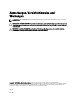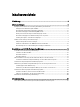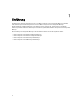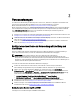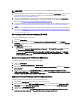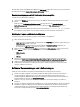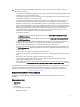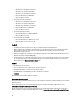Setup Guide
ANMERKUNG: Stellen Sie sicher, dass die Firewall des Systems die WMI-Verbindung nicht blockiert.
1. Um auf das DCOM (Distributed Component Object Model) im Remote-Zugriff über dcomcnfg.exe zuzugreifen, geben
Sie die Benutzerberechtigungen des Dell Provisioning Servers ein. Weitere Informationen finden Sie unter
Benutzerberechtigungen für DCOM bereitstellen.
2. Um auf die DCOM Config Windows Management and Instrumentation (WMI) -Komponenten über dcomcnfg.exe
zuzugreifen, geben Sie die Benutzerberechtigungen des Dell Provisioning Servers ein. Weitere Informationen
finden Sie unter Benutzerberechtigungen für DCOM Config WMI bereitstellen.
3. Legen Sie die Namespace-Sicherheit fest und erteilen Sie Berechtigungen. Weitere Informationen finden Sie unter
Setting Namespace Security And Granting Permissions (Namespace-Sicherheit festlegen und Berechtigungen
erteilen).
4. Validieren Sie vom Dell Provisioning Server aus die Benutzerberechtigungen für das Konto. Weitere Informationen
finden Sie unter Validating User Permissions From The Dell Provisioning Server (Benutzerberechtigungen vom Dell
Provisioning Server aus prüfen).
Bereitstellung von Benutzerberechtigungen für DCOM
So erteilen Sie DCOM Benutzerberechtigungen:
1. Starten Sie dcomcnfg.exe.
2. Klicken Sie im linken Fensterbereich der Component Services (Komponentendienste)-Konsole, Computers
(Computer) erweitern, mit der rechten Maustaste auf den Provisioning Server-Computer und wählen Sie Properties
(Eigenschaften) aus.
3. Auf COM Security (COM-Sicherheit):
• Klicken Sie unter Access Permissions (Zugriffsberechtigungen) auf Edit Limits (Limits bearbeiten) und wählen
Sie Remote Access (Remote-Zugriff) aus.
• Klicken Sie unter Launch and Activation Permission (Start- und Aktivierungsberechtigungen) auf Edit Limits
(Limits bearbeiten) und wählen Sie Local Launch (Lokaler Start), Remote Launch (Remote-Start) und Remote
Activation (Remote-Aktivierung) aus.
Benutzerberechtigungen für DCOM Config WMI erteilen
So erteilen Sie Benutzerberechtigungen für DCOM Config WMI:
1. Starten Sie dcomcnfg.exe.
2. Erweitern Sie My Computer (Arbeitsplatz) → DCOM Config.
3. Klicken Sie mit der rechten Maustaste auf Windows Management and Instrumentation und wählen Sie Properties
(Eigenschaften) aus.
4. Klicken Sie auf der Registerkarte Security (Sicherheit) unter Launch and Activation Permission (Start- und
Aktivierungsberechtigungen)
auf Edit (Bearbeiten) und wählen Sie die Berechtigungen Remote Launch and Remote
Activation permissions (Remote-Start und Remote-Aktivierung) aus.
Namespace-Sicherheit festlegen und Berechtigungen erteilen
So legen Sie die Namespace-Sicherheit fest und erteilen Berechtigungen.
1. Starten Sie die wmimgmt.msc, um die Namespace-Sicherheit festzulegen.
2. Klicken Sie im Fensterbereich WMI Control (WMI-Steuerung) mit der rechten Maustaste auf WMI Control (WMI-
Steuerung)
, wählen Sie Properties (Eigenschaften) und anschließend die Registerkarte Security (Sicherheit) aus.
3. Navigieren Sie zu ROOT\SMS Namespace.
4. Wählen Sie die Berechtigungen Execute Methods (Methoden ausführen), Provide Write (Schreiben angeben),
Enable Account (Konto aktivieren) und Remote Enable Permission (Remote-Aktivierung) aus.
6